In MindSphere Manage MyMachine Funktionalitäten konfigurieren
Konfigurieren Sie die MindConnect Nano Aspekte, damit diese auf dem MMM Dashboard angezeigt werden.
Referenz
Eine ausführliche Beschreibung des Asset Managers erhalten Sie im unter folgendem Link: Dokumentation MindSphere, Systemhandbuch "Asset Manager".
Variable/Datenpunkt
Verwenden Sie die Variablen/Datenpunkte mit genau diesen Namen:
|
Name |
Datentyp |
Einheit |
Max. Länge |
Datenpunktadresse (SINUMERIK Beispieladresse) |
|---|---|---|---|---|
|
Feedoverride |
Double |
% |
ns=2;s=/Channel/State/feedRateIpoOvr[u1] |
|
|
Opmode |
Double |
% |
ns=2;s=/Bag/State/opMode[u1] |
|
|
Spindleoverride |
Double |
% |
ns=2;s=/Channel/Spindle/speedOvr[u1,1] |
|
|
NCProgramStatus |
Double |
% |
ns=2;s=/Channel/State/progStatus[u1] |
|
|
StopCond |
Double |
% |
ns=2;s=/Channel/State/stopCond[u1] |
|
|
ProtectionLevel |
Double |
% |
ns=2;s=/Nck/Configuration/accessLevel |
|
|
NrOfAlarms |
Double |
% |
ns=2;s=/Nck/State/numAlarms |
|
|
NCProgram |
String |
% |
255 |
ns=2;s=/Channel/ProgramPointer/progName[u1,1] |
|
CurrentAlarms |
Double |
% |
ns=2;s=/current |
Vorgehensweise
-
Öffnen Sie in MindSphere den "Asset Manager" und wählen Sie im linken Fensterbereich "Aspects".
Haben Sie noch keine Variablen erstellt, sehen Sie folgendes Fenster:
Weitere Informationen zur Erstellung von Variablen finden Sie im Kapitel: Variable konfigurieren.
-
Erstellen Sie den neuen Aspect "SinumerikBasicConfig" der Kategorie "Dynamisch" mit den aufgeführten Variablen, ohne Angabe der Datenpunktadresse.
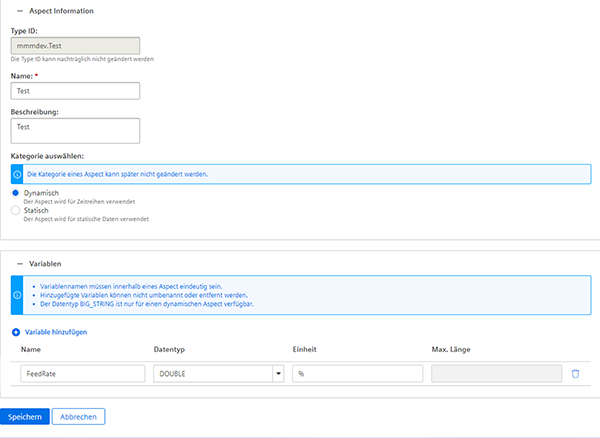
-
Erstellen Sie einen neuen Type unter "Types" > "Basic Agent" > "MindConnect Nano" mit dem Aspect-Type "<TenantName>.SinumerikBasicConfig" mit dem Aspect-Namen "CH1_BasicConfig".
Optional können Sie im neuen Type weiter Variable definieren.Nicht verwechselnHINWEIS
Es existieren folgende 2 Aspekte:
-
core.SinumerikBasicConfig
-
<tenant_name>.SinumerikBasicConfig
Führen Sie die Bearbeitung ausschließlich am Aspekt "<tenant_name>.SinumerikBasicConfig" durch.
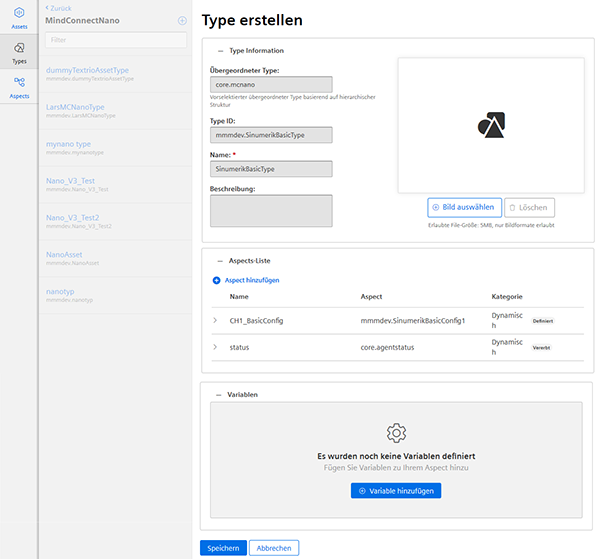
-
-
Erstellen Sie ein neues Asset auf Basis des zuvor erstellten Type.
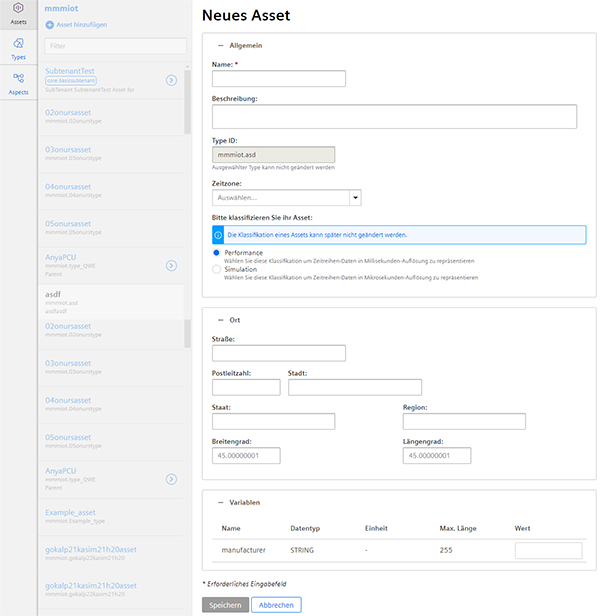
-
Um die Verbindung zur MindConnect Nano herzustellen, klicken Sie im Asset auf "MindConnect Nano".
Geben Sie dann die Geräte-ID der MindConnect Nano ein. -
Konfigurieren Sie die Netzwerkeinstellungen der MindConnect Nano zur SINUMERIK-Steuerung bzw. MindSphere, indem Sie auf das Zahnradsymbol klicken.
Klicken Sie nach Abschluss der Konfiguration auf "Verbindungsschlüssel herunterladen".
Übertragen Sie den Verbindungsschlüssel über einen USB-Stick zur MindConnect Nano. -
Klicken Sie auf "Neue Datenquelle hinzufügen" und konfigurieren Sie die Verbindung zu Ihrem OPC-UA-Server.
-
Klicken Sie auf "Editier-Modus starten".
Fügen Sie neue Datenpunkte hinzu, entsprechend der Werte in der oben aufgeführten Tabelle, mit Angabe der Datenpunktadresse (SINUMERIK Beispieladresse). -
Um eine Beziehung zwischen Datenpunkten und Variablen herzustellen, klicken Sie auf "Verknüpfungen anzeigen".
Um einen Datenpunkt zu verknüpfen, klicken Sie auf "Variable verknüpfen".
Wählen Sie im Dialog die entsprechende Variable.
HINWEIS
Die oben aufgeführten Variablen benötigen immer eine Einheit. Die Einheit kann entweder % sein, oder ein Leerzeichen.